Прикажи/сакриј кодове поља у Ворд-у и претвори поља у текст
Ако имате много кодова поља у свом Ворд(Word) документу које нећете ажурирати, можда ћете желети да их конвертујете у обичан текст. Да бисте то урадили, желећете да лако пронађете своја поља тако што ћете укључити сенчење поља.
Овај пост вам показује како да укључите и искључите сенчење поља у Ворд 2003(Word 2003) , Ворд 2007(Word 2007) , Ворд 2010(Word 2010) , Ворд 2013(Word 2013) и Ворд 2016(Word 2016) . Такође ћемо вам показати кораке за претварање поља у обичан текст, који су исти у све три верзије.
Укључите и искључите сенчење поља(Off Field Shading) у програму Ворд 2007(Word 2007) до 2016
Процедура за укључивање или искључивање сенчења поља у програму Ворд 2007(Word 2007) је у суштини иста као у програму Ворд 2010(Word 2010) – 2016. Показаћемо вам кораке за Ворд 2007(Word 2007) и указати на неколико разлика за новије верзије Ворд(Word) -а . Да бисте започели, кликните на дугме Оффице(Office) .
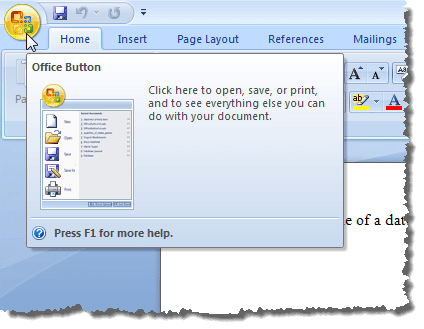
Кликните на дугме Ворд опције(Word Options) на дну Оффице(Office) менија.
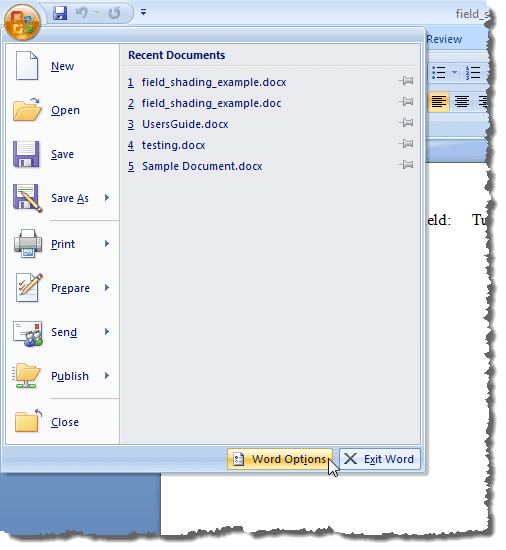
Да бисте приступили Ворд опцијама(Word Options) у програму Ворд 2010 до 2016, кликните на картицу Датотека(File) .

На картици Датотека(File) кликните на Опције(Options) .

Остали кораци су исти за све верзије Ворд(Word) -а . У дијалогу Ворд опције(Word Options) кликните на Напредно(Advanced) на листи са леве стране.
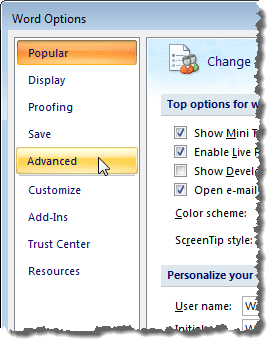
Означите Прикажи кодове поља уместо њихових вредности( Show field codes instead of their values) да бисте приказали стварни код који се користи за генерисање вредности поља. Имајте на уму да заправо не можете у потпуности сакрити поље. Ворд(Word) ће приказати код или резултате и можете користити ово поље за потврду да бисте се пребацивали између оба. Такође можете да користите пречицу на тастатури ALT + F9 за пребацивање између резултата поља и кодова поља.
Померите се надоле до одељка Прикажи садржај документа . (Show document content)Изаберите жељену опцију са падајуће листе Сјенчање поља . (Field shading)Опције обављају исте функције као што је горе описано за Ворд 2003(Word 2003) .

Кликните на ОК(OK) у дијалогу Ворд опције(Word Options) да бисте прихватили ваше измене и затворили оквир за дијалог.
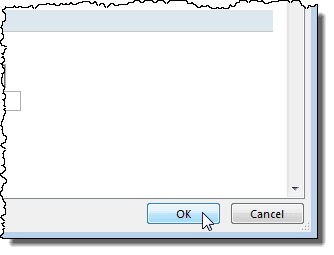
Опет, ако сте изабрали Увек(Always) , сенчење поља се приказује чак и ако курсор није у пољу.

Кодове поља можете мењати на исти начин као што је горе описано за Ворд 2003(Word 2003) .
Претворите поља у обичан текст
Конвертовање поља у обичан текст се врши на исти начин у све три верзије Ворд(Word) -а о којима се говори у овом посту. Једноставно(Simply) ставите курсор у поље које желите да конвертујете у текст и притисните Ctrl + Shift + F9 . Поље се конвертује у текст као последња вредност коју је садржало када је било поље.

Ако се предомислите и желите да конвертујете текст назад у поље, можете да поништите акцију Унлинк Фиелдс(Unlink Fields) тако што ћете кликнути на дугме Поништи на траци са алаткама за (Undo)брзи приступ(Quick Access) или притиснути Ctrl + Z З.
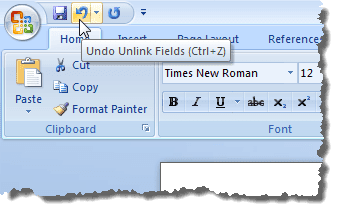
Ако желите да конвертујете сва своја поља у текст, можете да изаберете сав текст у документу као што је описано раније у овом посту ( Ctrl + A ), а затим притисните Ctrl + Shift + F9 . Тада нећете имати више поља у свом документу.
Ажурирај поља
Ако одлучите да више нећете морати да ажурирате поље и желите да га конвертујете у текст, то можете лако да урадите. Међутим, прво треба да ажурирате поље да бисте били сигурни да је вредност поља ажурна. Да бисте то урадили у програму Ворд 2003(Word 2003) , кликните десним тастером миша на поље и изаберите Ажурирај поље(Update Field) из искачућег менија.
НАПОМЕНА:(NOTE:) Такође можете притиснути Ф9(F9) да бисте ажурирали изабрано поље. Ако желите да ажурирате сва поља у документу, притисните Ctrl + A да бисте изабрали сав текст у документу, укључујући поља, и притисните Ф9(F9) . Сва поља у документу ће бити ажурирана.
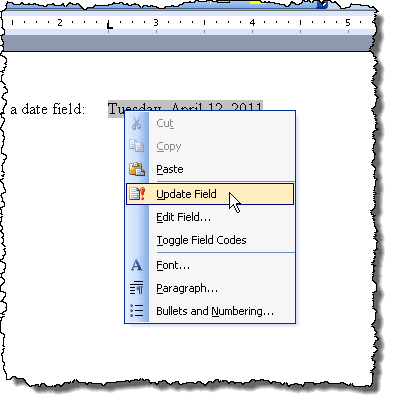
Да бисте ажурирали поље у програму Ворд 2007(Word 2007) до 2016, ставите курсор у поље и кликните на дугме Ажурирај(Update) које се приказује изнад поља или притисните Ф9(F9) .
НАПОМЕНА:(NOTE:) Сва поља у документу можете ажурирати на исти начин као што је горе описано за Ворд 2003(Word 2003) .

Укључите и искључите сенчење поља(Off Field Shading) у програму Ворд 2003(Word 2003)
Да бисте укључили или искључили сенчење поља у програму Ворд 2003(Word 2003) , изаберите Опције(Options) из менија Алатке .(Tools)
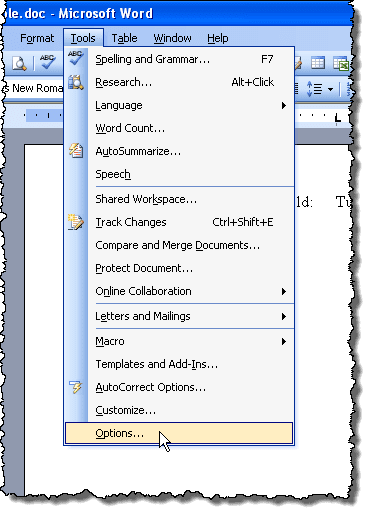
Приказује се дијалог Опције . (Options)Да бисте искључили сенчење поља, изаберите Никад(Never) са падајуће листе Сенчење поља . (Field shading)Да бисте све време приказали сенчење поља, чак и када поље није изабрано или курсор није у пољу, изаберите Увек(Always) са падајуће листе Сенчење поља .(Field shading)
Ово вам омогућава да на први поглед видите своја поља у документу. Ако желите да видите сенчење поља само када је поље изабрано или је курсор у пољу, изаберите Када је изабрано(When selected) са падајуће листе Сенчење поља . (Field shading)Ово је подразумевани избор када инсталирате Ворд(Word) .
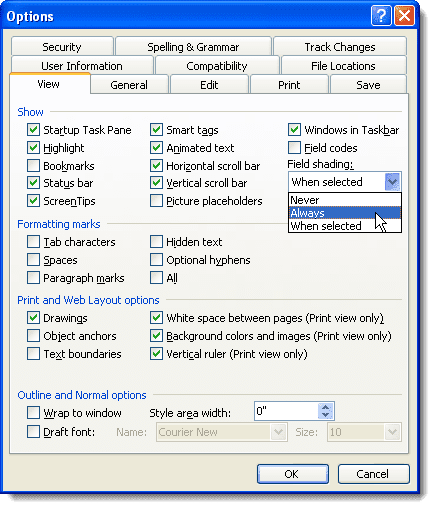
Да бисте сакрили кодове поља у Ворд(Word) документу, само уклоните ознаку из поља изнад сенчења поља под називом Кодови поља(Field codes) .
Кликните на ОК(OK) у дијалогу Опције(Options) да бисте прихватили ваше измене и затворили оквир за дијалог.
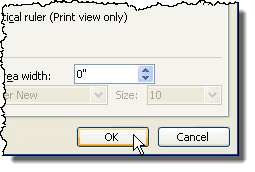
Ако сте изабрали Увек(Always) , приметићете да су поља истакнута чак и када курсор није у пољу.
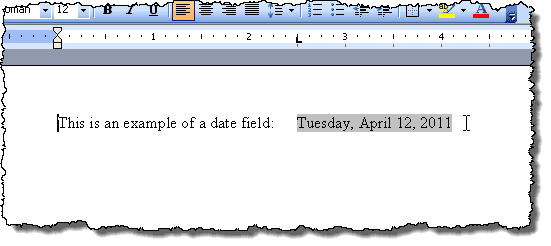
Ако видите шта изгледа као код у вашем пољу датума, на пример, уместо датума, то значи да се приказују кодови поља, а не вредност поља. Да бисте видели вредност поља, кликните десним тастером миша на поље и изаберите Пребаци шифре поља(Toggle Field Codes) из искачућег менија. Тада ћете видети датум, као на слици изнад.
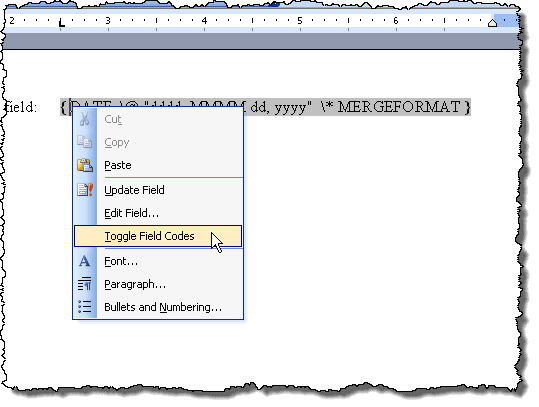
Ако нека или сва ваша поља приказују кодове поља, можете приказати вредности свих поља притиском на Ctrl + A да бисте изабрали сав текст у документу, десним кликом било где на текст и избором Пребаци шифре поља(Toggle Field Codes) из искачући мени.
Можда ћете морати да изаберете опцију два пута док се не прикажу вредности ваших поља. Сва поља се конвертују у исто стање, чак и ако неки кодови поља приказују, а неке вредности за приказ.
Related posts
Како да поправите грешку обележивача није дефинисано у програму Ворд
Како додати фусноте у Ворд
Уметните метак у средину реченице у речи
Како приказати број речи у Мицрософт Ворд-у
Како уметнути Екцел радни лист у Ворд документ
Како спојити више Ворд докумената заједно
Поправи грешку „Ворд не може да покрене конвертор МСВРД632.ВПЦ/ССПДФЦГ_к64.ЦНВ“
Како направити летак у Мицрософт Ворд-у
Промените подразумеване маргине које се користе у новим Ворд документима
Како направити спајање поште у Мицрософт Ворд-у
Налепите текст у Ворд без форматирања
Како креирати и покренути макро у Ворд-у
Како прилагодити Вордову функцију залепљења
Како приказати, прихватити или сакрити измене у Мицрософт Ворд-у
Прегледање и уметање датума последње измене документа у Ворд документу
Како уметнути прелом одељка у Мицрософт Ворд-у
Како претворити Ворд документ у ПДФ
Како пронаћи и заменити текст у Мицрософт Ворд-у
Брзо изговорите бројеве у Ворд-у и Екцел-у
Како диктирати документе у Мицрософт Ворд-у
